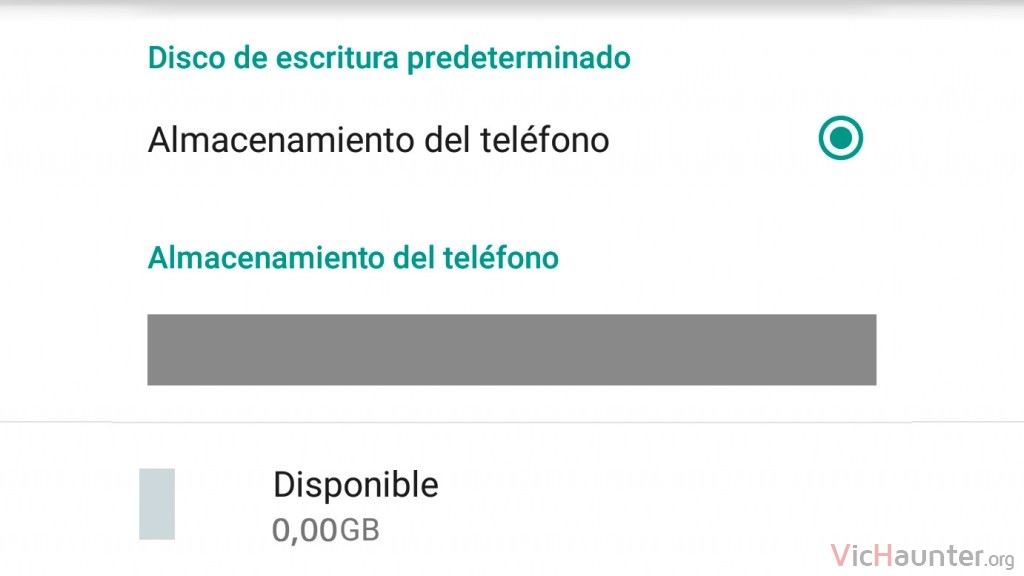Cada vez es más el tamaño que ocupan las aplicaciones en el móvil. Por muchos gigas que tengas de memoria interna, a veces es imposible incluso con una tarjeta de memoria adicional, se queda corto. Esta vez te dejo cómo solucionar el mensaje de memoria llena con datos fantasma en Android.
Es posible que a estas alturas estés pensando, pfff otro que viene con el cuento de que desinstalando las apps o eliminando el caché voy a liberar el espacio. Casi seguro que lo has probado ya, pero eso no ayuda a liberar la memoria interna de android.
Bueno, en realidad puede hacerlo, pero solo en casos normales, y si estás aquí es porque buscas algo más.
Cómo recuperar espacio ocupado sin desinstalar apps ni liberar caché en android
La única pega de este método, es que es un poco agresivo, y si bien no es necesario formatear el terminal (que sería la forma más bruta de solucionar el problema), sí que te va a hacer falta ser root.
El porqué está en que hay una serie de archivos que se generan en la memoria del sistema, ocupan bastante y son los que van a ir llenando poco a poco el espacio que tengas. Incluso si no instalas nada, o te quedas con cuatro aplicaciones.
Esto pasa porque algo no funciona bien en el sistema operativo, y por lo general suele ocurrir en las roms modificadas, es decir, que si te pasa porque tienes una rom que has instalado tú, casi seguro que tienes root y puedes arreglarlo en unos pocos clics.
Qué necesitas antes
Lo del root ya está claro, pero luego te hace falta instalar el ES File Explorer, que te valdrá con la versión gratis. También puedes usar cualquier otro que te permita explorar como root.
Lo que pasa, es que si el problema que tienes es que no hay bastante memoria, te va a tocar desinstalar algo para instalar este. A partir de las últimas actualizaciones, cuando quieres instalar algo y no tienes espacio, la misma app te ofrecerá un menú para ver qué quieres desinstalar.
Una vez lo tengas ya instalado, aunque te vuelvas a quedar sin memoria estás listo para seguir.
Qué archivos eliminar para recuperar espacio fantasma ocupado en Android
Abre el explorador que hayas instalado, yo lo hago con el ES, pero los pasos serían similares. Ahora vete al menú, y dale a Explorador Root.
Esto es necesario para que te muestre ciertas carpetas y archivos del sistema ocultos. Ahora entra en la carpeta base / y dale a la lupa.
Escribe “zcore”, tal cual sin comillas, eso hará que te aparezcan unos cuantos archivos con zcore-xxxx.zip donde las x son un número. En lugar de buscarlos puedes directamente acceder a la carpeta /data/core.
Estos archivos son dumps del sistema que hace para realizar ciertas tareas de restauración, pero tras haberlo probado durante unos cuantos días, reiniciarlo, trabajar con él y demás, no ha dado ningún error y el espacio ha quedado libre.
OJO: estos archivos no deberían ser necesarios para que funcione el sistema, pero aun así depende mucho de cada caso. No te puedo garantizar que tu versión no esté modificada y pueda dar error si no encuentra alguno de ellos por lo que hazlo bajo tu propia responsabilidad.
Ahora haz pulsación larga sobre uno de ellos, y en el botón de seleccionar todo que aparece arriba.
Después simplemente al botón de eliminar abajo, y te pedirá confirmación. Dásela.
En cuanto termine de eliminar todos los archivos puedes volver directamente a la configuración de almacenamiento para ver que has recuperado todo ese espacio fantasma que no estaba ahí.
Espero que te haya servido y sería de ayuda que nos pusieras la marca, modelo y versión del terminal en el que lo has hecho para saber que funciona.
Terminales en los que funciona eliminar los datos fantasma
Esta es la lista de los que he probado y también de los que váis dejando los usuarios para ayudaros a todos:
| Lista de móviles en los que funciona | |
|---|---|
| Xiaomi Redmi Note 3 | 5.0.2 – AOSP V4.0 @pocarropa |